windows10关闭防火墙怎么关 windows10系统在哪里关闭防火墙
更新时间:2023-05-01 19:39:28作者:runxin
对于windows10系统中自带的微软防火墙功能,相信很多用户也都非常熟悉了,在电脑启动之后,防火墙也会运行保护系统安全,当然有些用户在给win10系统安装了其他杀毒软件之后就需要将防火墙关闭,那么windows10系统在哪里关闭防火墙呢?下面小编就带来windows10关闭防火墙关闭设置方法。
具体方法:
1、右键点击“此电脑”,在弹出的菜单中选择“属性”。
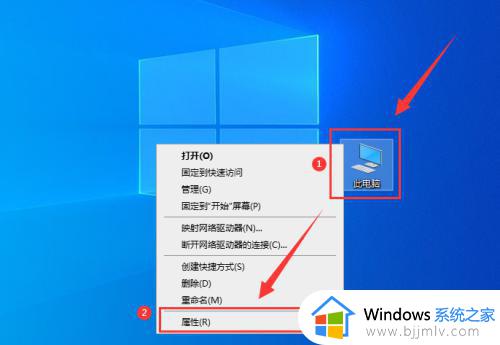
2、在打开的界面,点击左上角的“主页”。
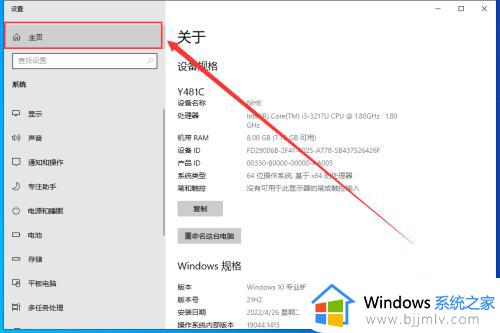
3、进入控制面板后,点击“更新和安全”。
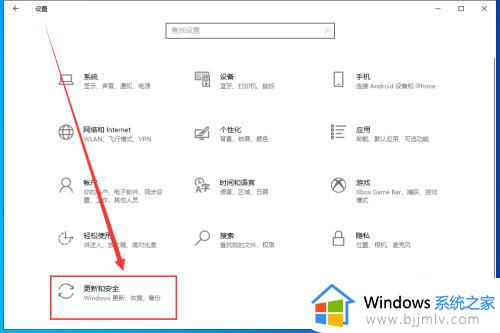
4、打开“Windows防火墙”,再点击左侧的“启用或关闭Windows防火墙”。
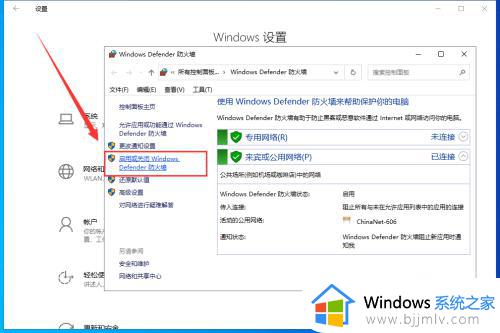
5、然后将“专用网络设置”和“公用网络设置”设置为“关闭Windows防火墙(不推荐)”,最后点击“确定”,即可关闭系统防火墙。
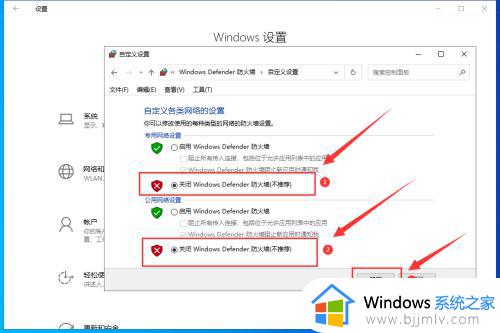
上述就是小编告诉大家的windows10关闭防火墙关闭设置方法了,还有不懂得用户就可以根据小编的方法来操作吧,希望能够帮助到大家。
windows10关闭防火墙怎么关 windows10系统在哪里关闭防火墙相关教程
- windows10的防火墙在哪里关 windows10的防火墙如何关闭
- win10关闭防火墙通知的方法 windows10怎么关闭防火墙通知
- win10防火墙在哪里关闭 win10防火墙关闭在哪里设置
- 彻底关闭windows10防火墙的方法 怎样彻底关闭win10防火墙
- win 10 防火墙在哪里关闭 win10 如何关闭防火墙
- win10怎么关闭防火墙 win10关闭防火墙在哪里设置
- win10系统关闭防火墙有什么影响 win10系统关闭防火墙好不好
- win10系统防火墙如何关闭 win10系统防火墙怎么彻底关闭
- win10关闭电脑防火墙的方法 windows10防火墙怎么关
- w10电脑防火墙在哪里关 w10电脑的防火墙怎么关闭
- win10如何看是否激活成功?怎么看win10是否激活状态
- win10怎么调语言设置 win10语言设置教程
- win10如何开启数据执行保护模式 win10怎么打开数据执行保护功能
- windows10怎么改文件属性 win10如何修改文件属性
- win10网络适配器驱动未检测到怎么办 win10未检测网络适配器的驱动程序处理方法
- win10的快速启动关闭设置方法 win10系统的快速启动怎么关闭
热门推荐
win10系统教程推荐
- 1 windows10怎么改名字 如何更改Windows10用户名
- 2 win10如何扩大c盘容量 win10怎么扩大c盘空间
- 3 windows10怎么改壁纸 更改win10桌面背景的步骤
- 4 win10显示扬声器未接入设备怎么办 win10电脑显示扬声器未接入处理方法
- 5 win10新建文件夹不见了怎么办 win10系统新建文件夹没有处理方法
- 6 windows10怎么不让电脑锁屏 win10系统如何彻底关掉自动锁屏
- 7 win10无线投屏搜索不到电视怎么办 win10无线投屏搜索不到电视如何处理
- 8 win10怎么备份磁盘的所有东西?win10如何备份磁盘文件数据
- 9 win10怎么把麦克风声音调大 win10如何把麦克风音量调大
- 10 win10看硬盘信息怎么查询 win10在哪里看硬盘信息
win10系统推荐